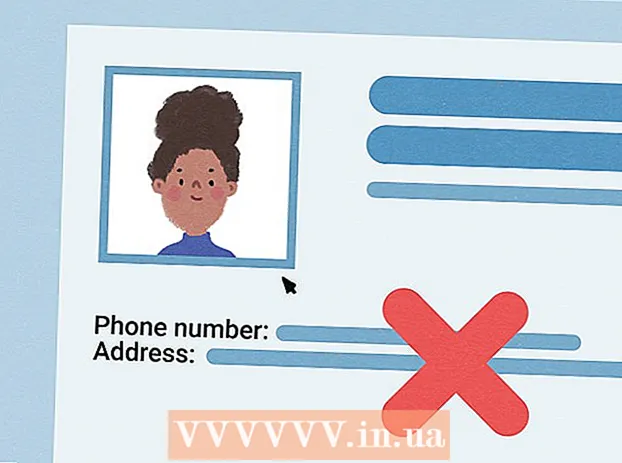ผู้เขียน:
Eric Farmer
วันที่สร้าง:
3 มีนาคม 2021
วันที่อัปเดต:
1 กรกฎาคม 2024

เนื้อหา
- ขั้นตอน
- วิธีที่ 1 จาก 2: การใช้ Samsung Smart Switch
- วิธีที่ 2 จาก 2: การใช้แอปสำรอง
- บทความที่คล้ายกัน
หลายคนสื่อสารโดยใช้ข้อความ SMS ดังนั้นเพื่อเก็บข้อมูลสำคัญ คุณต้องทำสำเนาสำรองไว้ หากคุณเป็นเจ้าของอุปกรณ์ Samsung Galaxy คุณสามารถใช้ซอฟต์แวร์เฉพาะของ Samsung หรือหนึ่งในแอพฟรีมากมายที่มีใน Google Play Store เพื่อสำรองข้อความ SMS ของคุณ คัดลอกข้อความ SMS ไปยังคอมพิวเตอร์ของคุณเป็นประจำเพื่อหลีกเลี่ยงการสูญเสียข้อมูลสำคัญ
ขั้นตอน
วิธีที่ 1 จาก 2: การใช้ Samsung Smart Switch
 1 ดาวน์โหลด Smart Switch ไปยังคอมพิวเตอร์ของคุณ สามารถดาวน์โหลดฟรีโปรแกรมนี้ได้ที่เว็บไซต์ samsung.com/us/smart-switch/... Smart Switch รองรับทั้ง Windows และ Mac OS
1 ดาวน์โหลด Smart Switch ไปยังคอมพิวเตอร์ของคุณ สามารถดาวน์โหลดฟรีโปรแกรมนี้ได้ที่เว็บไซต์ samsung.com/us/smart-switch/... Smart Switch รองรับทั้ง Windows และ Mac OS - Smart Switch ออกแบบมาเพื่อถ่ายโอนข้อมูลไปยังอุปกรณ์อื่น แต่โปรแกรมนี้สามารถใช้สำหรับการสำรองข้อมูลได้
- โปรดทราบว่าคุณจะไม่สามารถอ่านข้อความ SMS ที่คัดลอกไปยังคอมพิวเตอร์ของคุณได้ ในการดำเนินการนี้ คุณจะต้องโอนกลับไปยังอุปกรณ์ของคุณ กล่าวคือมีอธิบายเฉพาะกระบวนการสำรองข้อมูลไว้ที่นี่ หากคุณต้องการอ่านข้อความที่คัดลอกโดยตรงบนคอมพิวเตอร์ ให้ไปที่ส่วนถัดไป
 2 ติดตั้งซอฟต์แวร์ Smart Switch เรียกใช้ไฟล์การติดตั้งที่ดาวน์โหลดสำหรับโปรแกรมนี้และทำตามคำแนะนำบนหน้าจอ ขอแนะนำว่าอย่าเปลี่ยนการตั้งค่าเริ่มต้นระหว่างการติดตั้ง
2 ติดตั้งซอฟต์แวร์ Smart Switch เรียกใช้ไฟล์การติดตั้งที่ดาวน์โหลดสำหรับโปรแกรมนี้และทำตามคำแนะนำบนหน้าจอ ขอแนะนำว่าอย่าเปลี่ยนการตั้งค่าเริ่มต้นระหว่างการติดตั้ง  3 เชื่อมต่ออุปกรณ์ Samsung กับคอมพิวเตอร์ของคุณ จะปรากฏในหน้าต่าง Smart Switch
3 เชื่อมต่ออุปกรณ์ Samsung กับคอมพิวเตอร์ของคุณ จะปรากฏในหน้าต่าง Smart Switch  4 คลิก "สำรองข้อมูล" การดำเนินการนี้จะเริ่มต้นกระบวนการสำรองข้อมูลที่จัดเก็บไว้ในอุปกรณ์ รวมถึงข้อความ SMS การดำเนินการนี้จะใช้เวลาสักครู่
4 คลิก "สำรองข้อมูล" การดำเนินการนี้จะเริ่มต้นกระบวนการสำรองข้อมูลที่จัดเก็บไว้ในอุปกรณ์ รวมถึงข้อความ SMS การดำเนินการนี้จะใช้เวลาสักครู่ - ตามค่าเริ่มต้น ไฟล์สำรองจะถูกส่งไปยังโฟลเดอร์เอกสาร หากคุณต้องการเปลี่ยนโฟลเดอร์นี้ ให้คลิก "ขั้นสูง" - "การตั้งค่า"
 5 กู้คืนข้อมูลสำรอง SMS ของคุณ ในการดำเนินการนี้ ให้ใช้ Smart Switch อีกครั้ง คลิก "กู้คืน" และเลือกไฟล์ที่มีข้อมูลสำรองที่ต้องการ
5 กู้คืนข้อมูลสำรอง SMS ของคุณ ในการดำเนินการนี้ ให้ใช้ Smart Switch อีกครั้ง คลิก "กู้คืน" และเลือกไฟล์ที่มีข้อมูลสำรองที่ต้องการ
วิธีที่ 2 จาก 2: การใช้แอปสำรอง
 1 ดาวน์โหลดแอปสำรองจาก Google Play Store มีแอพพลิเคชั่นมากมายสำหรับสำรองข้อมูลข้อความ SMS; สิ่งที่ได้รับความนิยมมากที่สุดคือ SMS Backup & Restore และ SMS Backup + ข้อความ SMS ที่คัดลอกด้วยแอปพลิเคชันฟรีเหล่านี้สามารถอ่านบนคอมพิวเตอร์ได้ แอป Backup & Restore จะสร้างไฟล์ XML ที่เปิดขึ้นในเบราว์เซอร์ และแอป Backup + จะสร้างโฟลเดอร์ SMS ในบัญชี Gmail ของคุณ
1 ดาวน์โหลดแอปสำรองจาก Google Play Store มีแอพพลิเคชั่นมากมายสำหรับสำรองข้อมูลข้อความ SMS; สิ่งที่ได้รับความนิยมมากที่สุดคือ SMS Backup & Restore และ SMS Backup + ข้อความ SMS ที่คัดลอกด้วยแอปพลิเคชันฟรีเหล่านี้สามารถอ่านบนคอมพิวเตอร์ได้ แอป Backup & Restore จะสร้างไฟล์ XML ที่เปิดขึ้นในเบราว์เซอร์ และแอป Backup + จะสร้างโฟลเดอร์ SMS ในบัญชี Gmail ของคุณ  2 เชื่อมต่อบัญชี Gmail ของคุณ (SMS Backup +) หากคุณต้องการใช้แอปสำรอง + โปรดเชื่อมต่อบัญชี Gmail ของคุณเพื่อคัดลอกข้อความ SMS ของคุณ ในการดำเนินการนี้ ให้คลิก "เชื่อมต่อ" ในเมนูหลักของแอปพลิเคชัน ระบบจะขอให้คุณลงชื่อเข้าใช้บัญชี Google ของคุณ
2 เชื่อมต่อบัญชี Gmail ของคุณ (SMS Backup +) หากคุณต้องการใช้แอปสำรอง + โปรดเชื่อมต่อบัญชี Gmail ของคุณเพื่อคัดลอกข้อความ SMS ของคุณ ในการดำเนินการนี้ ให้คลิก "เชื่อมต่อ" ในเมนูหลักของแอปพลิเคชัน ระบบจะขอให้คุณลงชื่อเข้าใช้บัญชี Google ของคุณ - หากต้องการทำงานกับแอปพลิเคชัน Backup + ในบัญชี Gmail ของคุณ ให้เปิดใช้งานโปรโตคอลอีเมล IMAP ในการดำเนินการนี้ ให้เปิดกล่องจดหมาย Gmail ของคุณแล้วคลิก "การตั้งค่า" - "การส่งต่อและ POP / IMAP" - "เปิดใช้งาน IMAP"
 3 เริ่มกระบวนการสำรองข้อมูล หลังจากกำหนดค่าแอพแล้ว ไปที่การสำรองข้อมูล กระบวนการขึ้นอยู่กับแอปพลิเคชันที่คุณเลือก
3 เริ่มกระบวนการสำรองข้อมูล หลังจากกำหนดค่าแอพแล้ว ไปที่การสำรองข้อมูล กระบวนการขึ้นอยู่กับแอปพลิเคชันที่คุณเลือก - หากใช้แอป SMS Backup + ให้แตะ "สำรองข้อมูล" และรอให้ SMS คัดลอกไปยังบัญชี Gmail ของคุณจนเสร็จสิ้น การดำเนินการนี้จะใช้เวลาสักครู่ (ขึ้นอยู่กับจำนวนข้อความที่คัดลอก) หากนี่เป็นครั้งแรกที่คุณเรียกใช้กระบวนการนี้ แอปพลิเคชันจะถามคุณว่าจะคัดลอกข้อความทั้งหมดที่จัดเก็บไว้ในอุปกรณ์หรือไม่ ข้อความ MMS จะถูกคัดลอกโดยค่าเริ่มต้น
- หากคุณตัดสินใจใช้แอปพลิเคชัน SMS Backup & Restore ให้คลิก "สำรองข้อมูล" และตั้งค่าพารามิเตอร์ของกระบวนการ เช่น รวมข้อความ MMS ไว้ในการสำรองข้อมูล แต่จะเพิ่มขนาดของไฟล์สุดท้าย ด้วย SMS Backup & Restore คุณสามารถดาวน์โหลดข้อมูลไปยังระบบคลาวด์ได้โดยตรง ทำให้ง่ายต่อการคัดลอกข้อมูลสำรองไปยังคอมพิวเตอร์ของคุณ
 4 คัดลอกไฟล์สำรองข้อมูลไปยังคอมพิวเตอร์ของคุณ (SMS Backup & Restore) เมื่อใช้ SMS Backup & Restore มีขั้นตอนเพิ่มเติมในการถ่ายโอนข้อมูลสำรองไปยังคอมพิวเตอร์ของคุณ หากคุณอัปโหลดไฟล์สำรองไปยังที่เก็บข้อมูลบนคลาวด์ ให้ดาวน์โหลดไฟล์ไปยังคอมพิวเตอร์ของคุณ (โดยใช้เว็บเบราว์เซอร์) หากข้อมูลสำรองยังคงอยู่ในหน่วยความจำของอุปกรณ์ Galaxy ให้คัดลอกไปยังคอมพิวเตอร์ของคุณ ในการดำเนินการนี้ ให้เชื่อมต่ออุปกรณ์ของคุณกับคอมพิวเตอร์และเปิดที่เก็บข้อมูลอุปกรณ์ ตามค่าเริ่มต้น โฟลเดอร์สำรองจะมีชื่อว่า "SMSBackupRestore" และไฟล์ XML จะตั้งชื่อเป็นวันที่ที่สร้างขึ้น
4 คัดลอกไฟล์สำรองข้อมูลไปยังคอมพิวเตอร์ของคุณ (SMS Backup & Restore) เมื่อใช้ SMS Backup & Restore มีขั้นตอนเพิ่มเติมในการถ่ายโอนข้อมูลสำรองไปยังคอมพิวเตอร์ของคุณ หากคุณอัปโหลดไฟล์สำรองไปยังที่เก็บข้อมูลบนคลาวด์ ให้ดาวน์โหลดไฟล์ไปยังคอมพิวเตอร์ของคุณ (โดยใช้เว็บเบราว์เซอร์) หากข้อมูลสำรองยังคงอยู่ในหน่วยความจำของอุปกรณ์ Galaxy ให้คัดลอกไปยังคอมพิวเตอร์ของคุณ ในการดำเนินการนี้ ให้เชื่อมต่ออุปกรณ์ของคุณกับคอมพิวเตอร์และเปิดที่เก็บข้อมูลอุปกรณ์ ตามค่าเริ่มต้น โฟลเดอร์สำรองจะมีชื่อว่า "SMSBackupRestore" และไฟล์ XML จะตั้งชื่อเป็นวันที่ที่สร้างขึ้น - สำหรับข้อมูลเพิ่มเติมเกี่ยวกับการคัดลอกข้อมูลจากโทรศัพท์ของคุณไปยังคอมพิวเตอร์ โปรดอ่านบทความนี้
 5 อ่านข้อความ SMS ที่คัดลอก ซึ่งสามารถทำได้หลายวิธี (ขึ้นอยู่กับแอปพลิเคชันที่ใช้ในการสำรองข้อความ)
5 อ่านข้อความ SMS ที่คัดลอก ซึ่งสามารถทำได้หลายวิธี (ขึ้นอยู่กับแอปพลิเคชันที่ใช้ในการสำรองข้อความ) - หากคุณเคยใช้แอป SMS Backup + ให้มองหาทางลัด "SMS" ในกล่องจดหมาย Gmail ของคุณ ภายใต้ทางลัดนี้ คุณจะพบข้อความ SMS ที่คัดลอกทั้งหมด สามารถอ่านได้ในลักษณะเดียวกับอีเมล
- หากคุณใช้การสำรองและกู้คืน SMS ให้เปิดไฟล์ XML ที่มีข้อความ SMS ที่คัดลอกไว้ในโปรแกรมแก้ไขข้อความใดๆ เช่น Notepad
บทความที่คล้ายกัน
- วิธีค้นหาหมายเลข IMEI บนโทรศัพท์มือถือ
- วิธีโทรกลับเบอร์ที่ถูกบล็อค
- จะทราบได้อย่างไรว่าโทรศัพท์ของคุณปลดล็อคแล้ว
- วิธีทำ Jammer มือถือของคุณเอง
- วิธีติดตามหมายเลขโทรศัพท์
- วิธีถ่ายโอนข้อมูลจากโทรศัพท์ไปยังคอมพิวเตอร์
- วิธีรีแฟลชโทรศัพท์ของคุณ
- วิธีการโทรจากหมายเลขที่ซ่อนอยู่
- วิธีใช้ซิมการ์ดเมื่อเปลี่ยนโทรศัพท์